Diagnóstico y estadísticas de la interfaz del switch en los switches gestionados serie 200/300
Objetivos
Como administrador de la red, es una buena práctica verificar el comportamiento de las interfaces en un switch. Un buen mantenimiento es clave para el rendimiento de una red. Con los 200/300 Series Manged Switches, puede verificar cuántos paquetes se envían a través de una interfaz y en qué forma. Además, si una interfaz tiene problemas, puede realizar una prueba de diagnóstico en el cable que está conectado en esa interfaz para ver su estado. Con esta información en la mano puede tomar mejores decisiones cuando se trata de resolver problemas de una interfaz. En este artículo se explica cómo comprobar las estadísticas de una interfaz y cómo realizar una prueba de cobre en una interfaz de los switches gestionados de la serie 200/300.
Dispositivos aplicables
- Switches gestionados serie SF/SG 200 y SF/SG 300
Versión del software
- 1.3.0.62
Estadísticas de interfaz
Paso 1. Inicie sesión en la utilidad de configuración web y elija Status and Statistics > Interface. Se abre la página Interface:
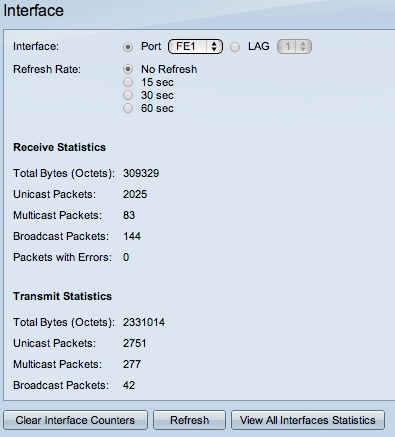
Paso 2. En el campo interfaz, haga clic en una de las siguientes opciones:
Paso 3. En el campo Frecuencia de actualización, haga clic en una de las siguientes opciones:
Los paquetes correctos son exactamente iguales a los que envía el usuario y no se pierden datos y no hay errores en los datos, pero los paquetes incorrectos contienen errores y la información enviada y recibida no es precisa como siempre. La sección Recibir estadísticas muestra la siguiente información:
La sección Estadísticas de transmisión muestra la siguiente información:
- Puerto: para analizar un puerto. Elija en la lista desplegable el puerto que desea analizar.
- LAG: para analizar un grupo de agregación de enlaces (LAG). Elija en la lista desplegable el LAG que desea analizar. Un LAG combina interfaces individuales en un único link lógico, que proporciona un ancho de banda agregado de hasta ocho links físicos
- Sin actualización: información sobre la interfaz que no se actualizará con información nueva.
- 15 s: la información sobre la interfaz se actualiza cada 15 segundos.
- 30 s: la información sobre la interfaz se actualiza cada 30 segundos.
- 60 s: la información sobre las interfaces se actualiza cada 60 segundos
- Bytes totales (octetos): muestra el número de octetos recibidos, que incluye el número de paquetes incorrectos y los octetos FCS (suma de comprobación frecuente). El FCS verifica si la validez de una trama.
- Paquetes de unidifusión: muestra la información sobre el número de paquetes de unidifusión correctos recibidos. Una unidifusión es una conexión uno a uno entre dos usuarios.
- Paquetes de multidifusión: muestra la información sobre el número de paquetes de multidifusión correctos recibidos. Una multidifusión es una conexión de uno a varios entre uno y uno o varios usuarios.
- Paquetes de difusión: muestra la información sobre el número de paquetes de difusión correctos recibidos. Una difusión es una conexión entre uno y todos los miembros que pertenecen a un segmento de red.
- Paquetes con errores: muestra la información sobre el número de paquetes con errores recibidos. Estos paquetes pueden ser de unidifusión, multidifusión o difusión que durante la transmisión se dañó o se descartó.
- Bytes totales (octetos): muestra el número de octetos transmitidos, que incluye el número de paquetes incorrectos y los octetos FCS (suma de comprobación frecuente).
- Paquetes unidifusión: muestra la información sobre el número de paquetes unidifusión correctos transmitidos.
- Paquetes multidifusión: muestra la información sobre el número de paquetes multidifusión correctos transmitidos.
- Paquetes de difusión: muestra la información sobre el número de paquetes de difusión correctos transmitidos.
Paso 4. (Opcional) Para borrar todos los contadores de la interfaz mostrada, haga clic en Borrar contadores de interfaz.
Paso 5. (Opcional) Para borrar todos los contadores de todas las interfaces, haga clic en Borrar todos los contadores de interfaces .
Prueba de cobre
Paso 1 Inicie sesión en la utilidad de configuración y elija Administration > Diagnostics > Copper Test. Se abre la página Copper Test:
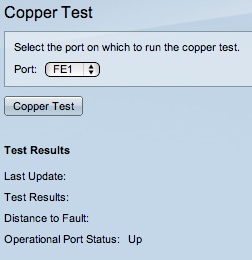
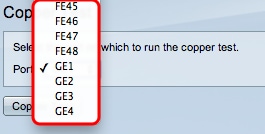
Paso 2. En la lista desplegable Puerto, seleccione el puerto en el que desea realizar la prueba de cobre.
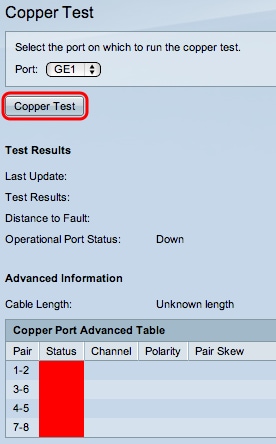
Paso 3. Haga clic en Prueba de cobre. Aparecerá una ventana de advertencia.

Paso 4. Click OK.
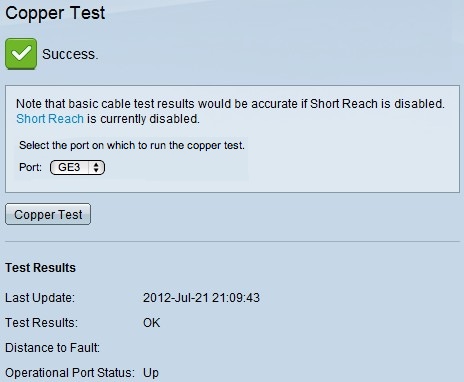
La sección Resultados de pruebas muestra la siguiente información sobre la prueba realizada:
- Última actualización: muestra la fecha y la hora de la última prueba del puerto.
- Resultados de la prueba: muestra los resultados de la conexión probada. Los posibles resultados son los siguientes:
- OK — El cable pasó la prueba de cobre.
- Sin cable: no hay ningún cable conectado al puerto.
- Cable abierto: el cable sólo está conectado en un lado de la conexión.
- Cable corto: se ha producido un cortocircuito durante la prueba.
- Resultado de prueba desconocido: se produjo un error general.
- Distancia al fallo: muestra el punto en el que se ha detectado un fallo a lo largo de la conexión.
- Estado del puerto operativo: muestra si el puerto está activo o inactivo.
Historial de revisiones
| Revisión | Fecha de publicación | Comentarios |
|---|---|---|
1.0 |
13-Dec-2018
|
Versión inicial |
 Comentarios
Comentarios